Hvernig á að nota LDMultiplayer á LDPlayer

Hvernig á að nota LDMultiplayer á LDPlayer, hvað er LDMultiplayer? Hvernig á að nota LD Multi Player? Við skulum komast að því með WebTech360!
Skrefin til að búa til nýjan gagnagrunn í Microsoft Access eru ekki erfið. Þessi grein mun leiða þig ítarlega í gegnum skrefin til að búa til gagnagrunn í Access .
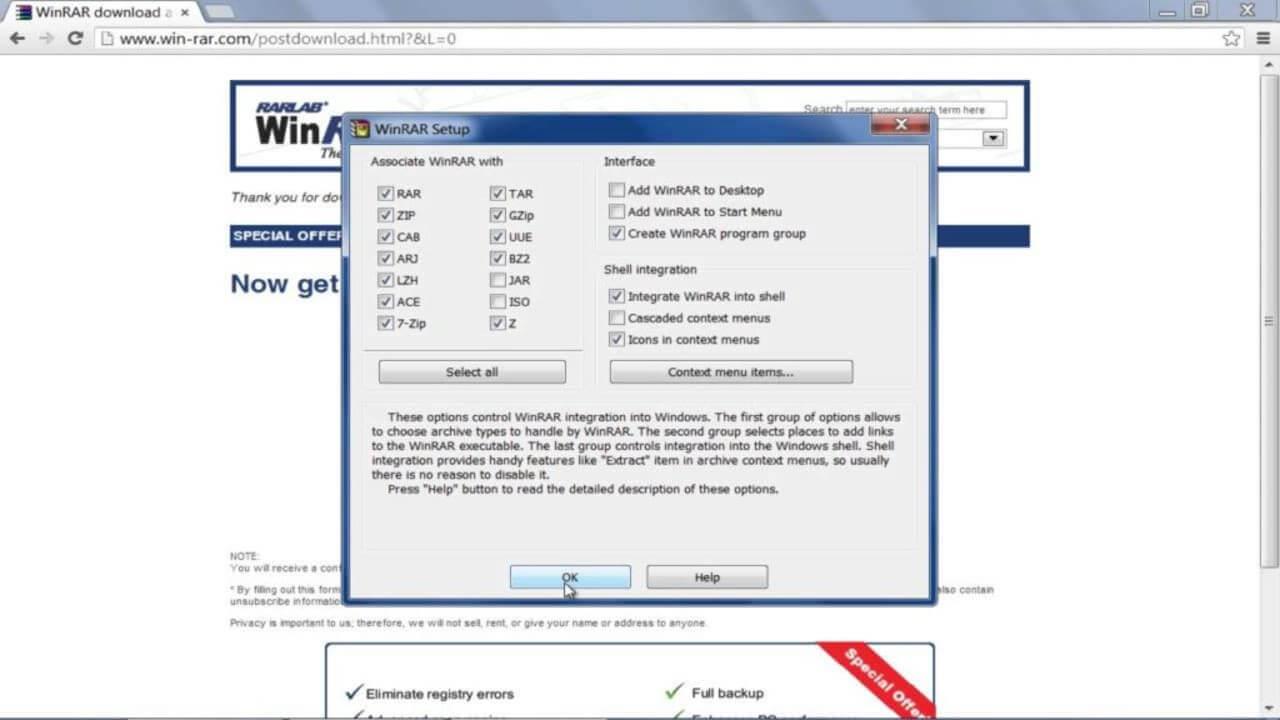
Skref-fyrir-skref leiðbeiningar um að búa til gagnagrunn í Access
Nú á dögum er ekki erfitt að búa til gagnagrunn á netinu vegna þess að þú hefur marga mismunandi hugbúnaðarstuðningsmöguleika. Hins vegar er vinsælasti kosturinn sem stendur enn Microsoft Access. Flest ókeypis gagnagrunnshugbúnaður er ekki eins góður og Microsoft Access. Það er talið flókið en áhrifaríkasta tækið til að búa til gagnagrunna.
Microsoft Access er GUI-undirstaða framhlið gagnagrunnsforrit sem færir kraft hugbúnaðarþróunarverkfæra og Jet Database Engine inn á hugbúnaðarþróunarvettvang með engum kóða og leiðandi nálgun. Þess vegna er mjög auðvelt að búa til venslagagnagrunn í Access.
Greinin hér að neðan mun sýna þér í smáatriðum hvert skref við að búa til nýjan gagnagrunn í Access með því að nota tiltæk sniðmát. Það útskýrir einnig skrefin til að búa til Access gagnagrunn frá grunni með því að búa til eyðublöð, töflur, einstakar skýrslur og önnur verkefni.
Notaðu sniðmát til að búa til gagnagrunna í Access
Microsoft gefur þér fjölda Access gagnagrunnssýnishorna. Þú getur notað þau án þess að þurfa að breyta þeim. Access gagnagrunnssniðmát inniheldur alla nauðsynlega hluti í gagnagrunni, allt frá töflum, fyrirspurnum, fjölvi, skýrslum til eyðublaða...
Þú getur valið hvaða gagnagrunnssniðmát sem er til að byrja að búa til gagnagrunn í Access. Svona:
1. Opnaðu Microsoft Access á fartölvu eða borðtölvu.
2. Þú munt sjá aðal aðgangsgluggann .
3. Smelltu á Nýtt í vinstri spjaldinu.
4. Nú munt þú sjá röð af Access gagnagrunnssniðmátum.
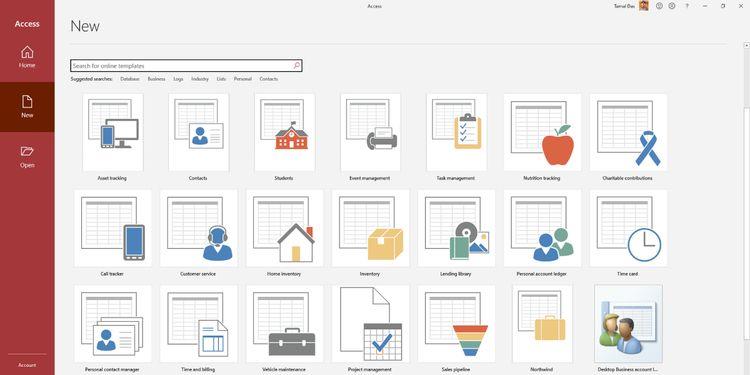
5. Notaðu leitarreitinn fyrir netlíkön ef þú sérð ekki viðeigandi val.
6. Yfirlitsglugginn fyrir sniðmát opnast þegar þú velur sniðmát.
7. Hér getur þú breytt skráarnafni og skráarslóð.
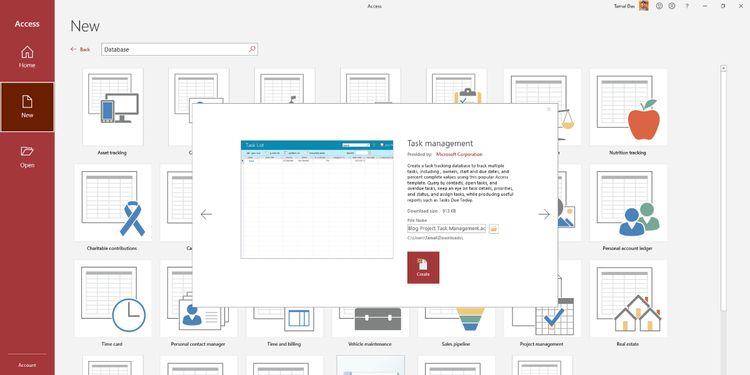
8. Smelltu á Búa til til að byggja gagnagrunninn. Það opnast sjálfkrafa.
9. Þú munt sjá móttökuskjáinn. Smelltu á Byrjaðu til að nota gagnagrunninn.
10. Leiðsöguborðið til vinstri sýnir þér alla gagnagrunnshluti eins og töflur, fyrirspurnir, eyðublöð...
11. Nú er hægt að flytja verkefni inn í verkefnið með því að smella á Nýtt verkefni í eyðublaðinu Verkefnalisti.
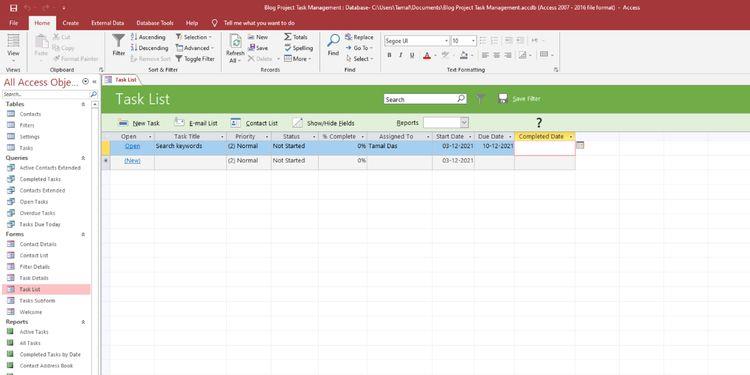
12. Tvísmelltu á Verkefni sem staðsett er undir Töflur valmyndinni til vinstri til að skoða hráa gagnagrunninn.
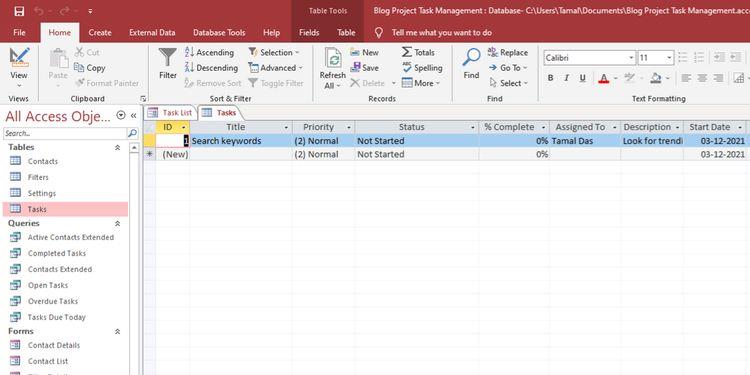
13. Smelltu á Loka (X) í efra hægra horninu, fyrir neðan borðann til að loka öllum opnum gagnagrunnshlutum.
Hvernig á að búa til gagnagrunn í Microsoft Access frá grunni
Þó Access gagnagrunnssniðmát hjálpi þér að spara tíma leyfa þau þér ekki að fara djúpt í gagnagrunnsaðgerðir. Þú þarft að búa til gagnagrunn úr auðri Access skrá með eigin gögnum, töflum, eyðublöðum og öðrum hlutum.
Þú getur byrjað að búa til þinn eigin Access gagnagrunn sem hér segir:
1. Á Access borði valmyndinni , smelltu á File flipann .
2. Þú munt sjá valkostinn Autt gagnagrunnur . Smelltu á það.
3. Breyttu nafni og slóð í yfirlitsglugganum Autt gagnasafn .
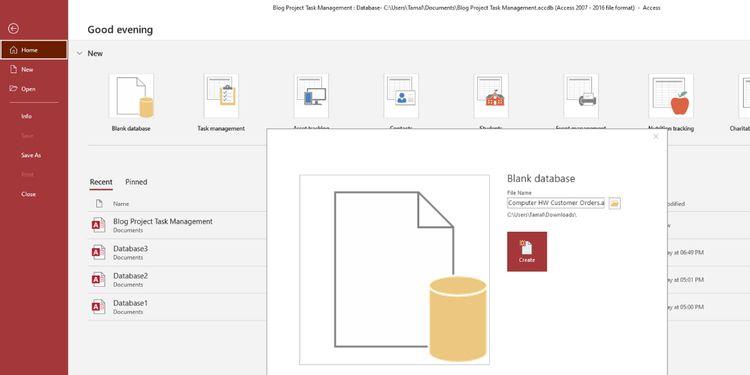
4. Smelltu á Búa til hnappinn til að byggja upp og opna tóman gagnagrunn.
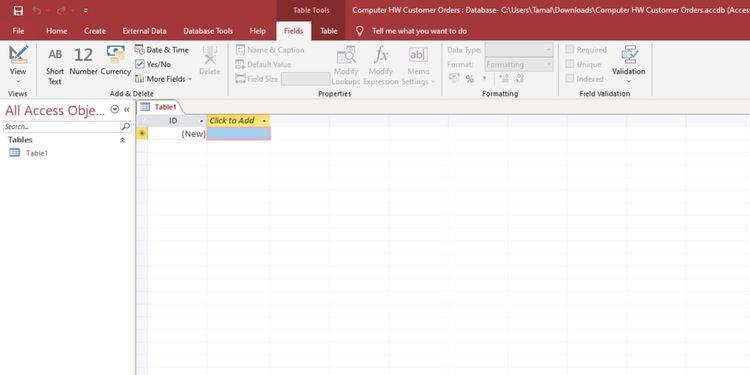
Tómur gagnagrunnur er grunnurinn. Þú þarft fleiri gögn og gagnagrunnshluta til að búa til virkan gagnagrunn. Eftirfarandi eru ráðlagðar skref til að bæta nokkrum grunnhlutum gagnagrunns við Microsoft Access.
Bæta við töflum
Tómi gagnagrunnurinn mun sjálfkrafa bæta við töflu, Table1. Töflur í gagnablaði eru svipaðar og Excel. Hins vegar notar Access hugtökin Field fyrir dálka og Record fyrir raðir.
Ef þú vilt bæta nýrri töflu við gagnagrunninn:

Bættu gögnum við töfluna
1. Fyrsti reiturinn sýnir auðkenni. Smelltu á það til að endurnefna það í Record ID .
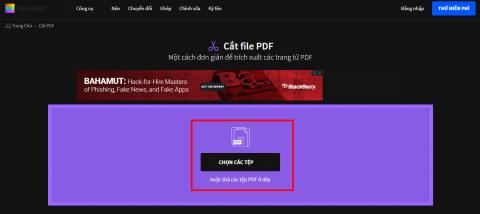
2. Smelltu á Smelltu til að bæta við og veldu gagnategundina og segðu Access hvaða tegund færslu þú vistar í þessum reit.
3. Veldu stuttan texta fyrir reiti eins og Fornafn, Eftirnafn, Heimilisfang...
4. Til að bæta við sviðum og gagnategundum hraðar, smelltu á Hönnunarsýn táknið neðst í hægra horninu.
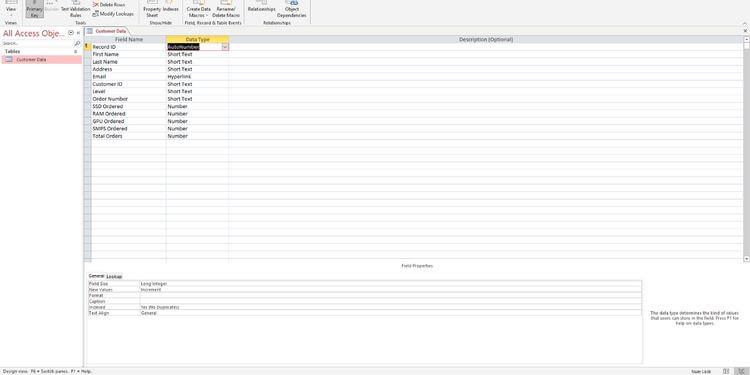
5. Þú getur bætt við reitarnafni og gagnagerð hlið við hlið.
6. Nú er kominn tími til að bæta við gögnunum. Eftir að færslu hefur verið bætt við undir Fornafn mun Access úthluta aðallykli 1 í reitinn undir Skráaauðkenni .
Aðallyklarnir hér eru einstakir fyrir hverja skrá. Access notar það til að byggja upp tengsl á milli taflna.
Hér að ofan eru skrefin til að búa til grunngagnagrunn í Access . Vona að greinin nýtist þér.
Hvernig á að nota LDMultiplayer á LDPlayer, hvað er LDMultiplayer? Hvernig á að nota LD Multi Player? Við skulum komast að því með WebTech360!
Leiðbeiningar um að hlusta á tónlist á Google kortum. Eins og er geta notendur ferðast og hlustað á tónlist með því að nota Google Map forritið á iPhone. Í dag býður WebTech360 þér
Leiðbeiningar um notkun LifeBOX - geymsluþjónusta Viettel á netinu, LifeBOX er nýlega opnuð netgeymsluþjónusta Viettel með marga yfirburði eiginleika
Hvernig á að uppfæra stöðu á Facebook Messenger, Facebook Messenger í nýjustu útgáfunni hefur veitt notendum afar gagnlegan eiginleika: að breyta
Leiðbeiningar fyrir kortaleikinn Werewolf Online á tölvunni, Leiðbeiningar um niðurhal, uppsetningu og spilun Werewolf Online á tölvunni í gegnum einstaklega einfalda LDPlayer keppinautinn.
Leiðbeiningar um að eyða sögum settar á Instagram. Ef þú vilt eyða sögu á Instagram en veist ekki hvernig? Í dag WebTech360
Leiðbeiningar um að bæta við myndum á Facebook. Eins og er gerir Facebook okkur kleift að stilla myndir á persónulegum síðum okkar. Hér bjóðum við þér
Hvernig á að laga villu í Windows Quick Assist sem virkar ekki, Windows Quick Assist hjálpar þér að tengjast ytri tölvu auðveldlega. Hins vegar, stundum býr það líka til villur. En,
Leiðbeiningar um að kveikja/slökkva á því að blanda lögum á Spotify, Til að hjálpa fólki að breyta röð laga á lagalistanum hér að ofan
Leiðbeiningar um leynilegar upptökur á iPhone, Eins og er geta iPhone notendur tekið upp leynilega með því að snerta bakhlið símans. Í dag býður WebTech360 þér








